U programu Microsoft Office postoji veliki broj predložaka i alata za rad s grafičkim podacima. Pomoću njihove pomoći možete napraviti lijepu prezentaciju ili dodati dokument vizualnom aplikacijom. Da biste to učinili, saznajte kako napraviti dijagram u programu Word. Lakše je pokazati informacije s njom. Ako crtate brojeve i karakteristike u obliku teksta, oni će se kretati kroz. Da biste shvatili bit onoga što je napisano, morate pažljivo čitati i usporediti podatke. No pravilno osmišljen raspored odmah će se pamtiti.

U članku ćete naučiti pravilno organizirati grafiku u programu Word.
Izrada grafikona
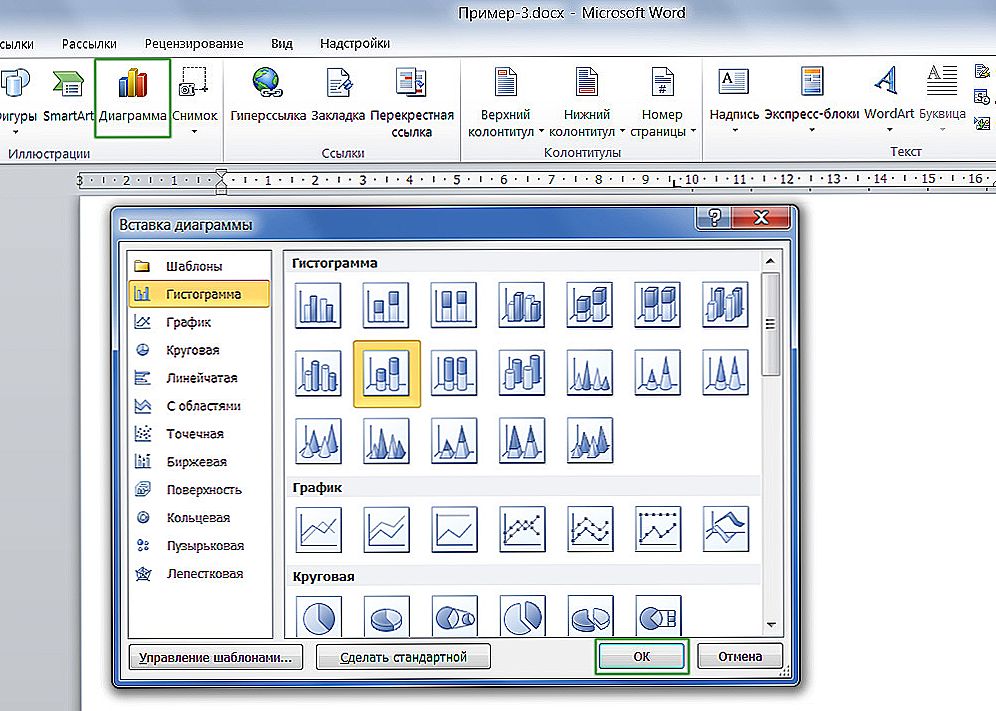
Pronalaženje potrebnog dodavanja dijaloga je dovoljno lako.
Ovaj se grafikon može umetnuti izravno u Word dokument. U tom slučaju trebate unijeti podatke u Excel proračunsku tablicu. Nije potrebno rastavljati sve funkcije ovog programa za pripremu prezentacije. Sve je jednostavno i jasno. Dakle, kako napraviti grafikon u programu Word:
- Otvorite prazan dokument.
- Idite na izbornik Umetanje - Ilustracije (ili Umetni - Slika). Postoje svi alati za rad s prezentacijama i dokumentima: slike, WordArt likovi, multimedija. Pronađite stavku "Izradi grafikon".
- Odaberite vrstu vizualizacije.S lijeve strane nalaze se kategorije: kružna, točka, razmjena, latica, linearna, mjehurić i tako dalje. A na desnoj strani pokazuje kako izgledaju likovi. Kliknite "U redu" da biste izradili grafikon.
- To će otvoriti prozor programa Excel. Karakteristike objekta prikazane su u tablici. Vrijednosti u stanicama odgovaraju slikama na slici. Prikazuju grafikon kao tekst. Kada unesete znak u programu Excel, to će se odmah odraziti u programu Word. Svi su nazivi postavljeni prema zadanim postavkama - preimenujte ih u tablicu. Na primjer, umjesto riječi "Kategorija" napišite "Pokazatelji za tekuću godinu", a umjesto "Serija" - naziv odjela. I promijenite brojeve na one koje vam trebaju. Tako možete napraviti vizualni grafikon.
- Ako nemate dovoljno značajki, nemojte umetati novu ilustraciju. Također je moguće prilagoditi putem programa Excel. Blok s brojevima, kategorijama i redcima u tablici okružen je okvirom. Povucite ga u donjem desnom kutu - to će proširiti dijagram. U prazne ćelije unesite željene vrijednosti.
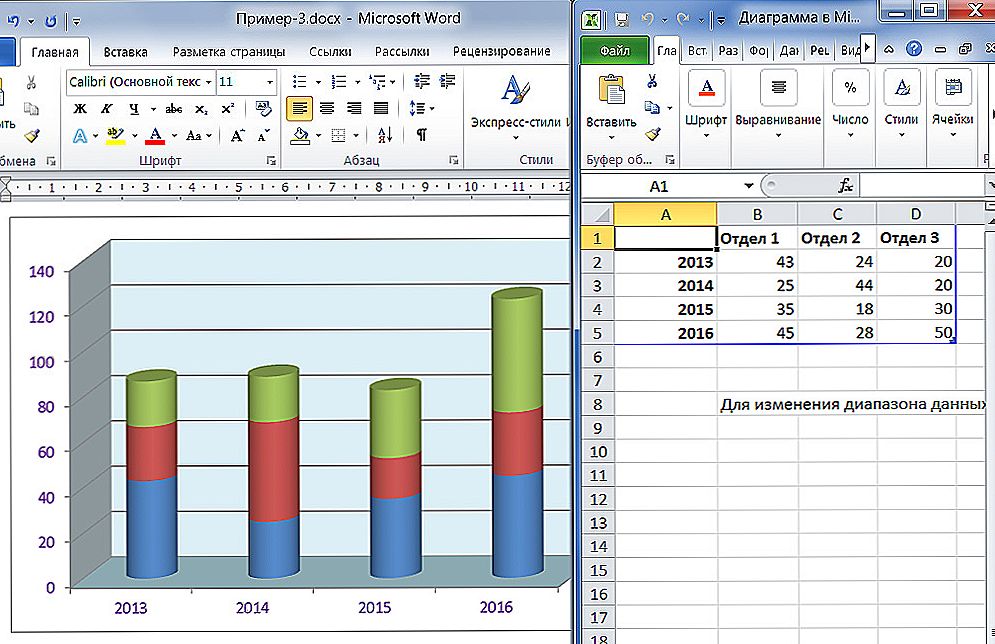
Kada umetnete objekt u uređivač teksta, učitava se tablica
Da biste promijenili gotovu prezentaciju, ne morate je ponovno izraditi. Bolje je učiniti sljedeće:
- Kliknite na objekt.
- Na traci izbornika pojavit će se nove stavke. Ovaj alat s kojim možete prilagoditi grafikon.
- Otvorite ploču "Dizajner".
- Da biste odabrali drugu ilustraciju i istovremeno spremite sve vrijednosti u njemu, kliknite gumb Vrsta promjene. Nalazi se na lijevoj strani ploče. Tako možete izgraditi novi grafikon, ostavljajući brojeve i nazive u njemu od stare.
- Ako želite unijeti druge brojeve, kliknite "Uredi podatke". Excel spreadsheet-ova otvara se s kategorijama i redovima. Ne mogu se ponovno tiskati izravno u Rijeci.

Osnovni alati za strukturno podešavanje na vrpci
Na kartici "Izgled" možete postaviti naziv, potpisati, dodati oblik WordArt, odabrati točno gdje će biti kategorija i redaka. Odjeljak "Format" je dizajniran za uređivanje palete boja, stil, označavanje i izgled u tekstu.

Sljedeća tablica još više proširuje vaše mogućnosti.
Izgled grafikona
U Microsoft Officeu, mnogi predlošci ilustracija. No, ako vas nitko ne odgovara, možete pročitati kako izraditi dijagram u Wordu i promijeniti njezin izgled.
Dvaput kliknite na grafički objekt - pojavit će se prozor s postavkama s nekoliko odjeljaka.U programu Word 2007 poziva se putem kontekstnog izbornika, stavke "Format". Svaka stavka može se uređivati zasebno. Samo odaberite dio objekta na kojem želite raditi.
Više o karticama na izborniku:
- Parametri redaka (ili parametri osi). Ovdje možete promijeniti oblik figure i njihovu lokaciju u odnosu jedni na druge.
- Izlijevanje. Izbor ilustracija boja. Ako želite napraviti grafikon sa slikama, stavite oznaku pored stavke "Slika" i kliknite "Umetni iz datoteke". Možete postaviti teksturu, gradijent, kombinaciju različitih nijansi i tako dalje.
- Granični stilovi. Postavke za prikaz, punjenje i širinu okvira. Da biste radili s ovim izbornikom, na kartici "Granična boja" odaberite vrstu linije "Solid" ili "Gradient".
- Oblik volumetrijskog oblika. Možete izraditi volumen crteža i odabrati vrstu površine koju će izgledati. Ali to ne funkcionira sa svim elementima u Wordu. Ne postavlja, primjerice, na objekte poput "Bubble" - oni su već voluminozni.
U karticama "Glow" i "Shadow" podudaraju se odgovarajući efekti. Eksperimentirajte i isprobajte različite postavke. Promjene će se odmah pojaviti u dokumentu. Da biste premjestili tekstualne podatke o redcima i kategorijama, kliknite gumb Legenda u izborniku Izgled.
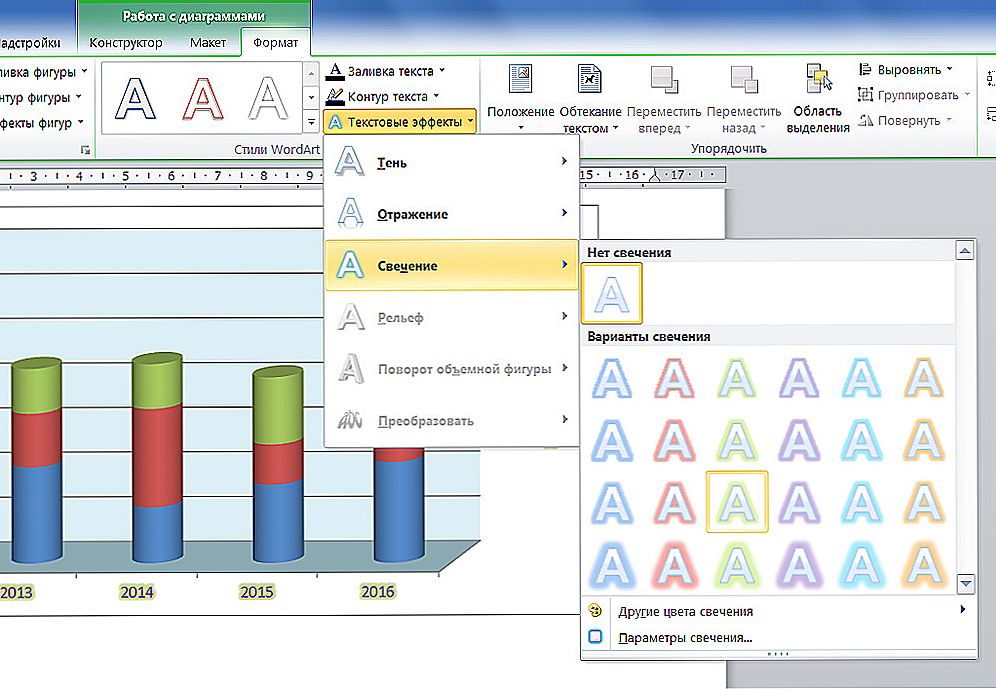
Prekrasan dizajn prezentacije čini njezinu percepciju učinkovitijima.
No, kako bi se utvrdilo kako izraditi dijagram u Wordu i promijeniti njezin izgled, to je moguće bez traženja brojnih funkcija. Ti su oblici slični oblicima WordArt. Njihovi pojedinačni elementi pomaknuti se i rastegnuti mišem. Ispunjavanje i stil je u izborniku "Format". Na vrhu prozora pojavljuje se kada označite grafikon.
Ova ploča ima opcije umetanja teksta. Tekst možete umetnuti u sliku iz programa WordArt i dodati različite efekte. Da biste stvorili jedinstveni i nezaboravni dijagram, ne morate koristiti cijeli alat za Word odjednom na malom komadu ilustracije.
Odaberite važan ulomak, dajući mu glasnoću. Pravilno organizirati sjene - tako da će biti osjećaj da su redci na različitim razinama. Možete izraditi sjaj elementa kojem želite privući pozornost.
Ako želite pokazati svojim nadređenima koliko je prodaja porasla, pokazati ulagačima prednosti projekta ili analizirati plan rada sa svojim kolegama, morate stvoriti lijep i atraktivan grafikon. Grafički objekti se koriste ne samo za prezentacije. Uvrštavaju se u eseje, diplome, različite dokumente za vizualizaciju podataka. Podaci se lakše prepoznaju kada se vizualno prikazuju.Zato je korisno znati kako izraditi grafikon u programu Word.












